VBAによるコメントオプションを使用する方法
この記事では、VBAを介してMicrosoftExcelでコメントオプションを使用する方法を学習します。
コメントは、特定のセルに関する情報を提供する必要がある場合に、すべてのユーザーにメッセージを伝えるためのソースです。
学習します:-
-
コメントを挿入する方法は?
-
すべてのコメントを削除する方法は?
-
すべてのシートからワークブックへのすべてのコメントを削除するにはどうすればよいですか?
-
コメントを部分的に非表示にする方法は?
-
コメントを完全に非表示にする方法は?
-
単一のコメントを表示するにはどうすればよいですか?
-
Excelブック全体ですべてのコメントを表示または表示するにはどうすればよいですか?
-
Excelで特定のコメントを非表示-コメントは引き続き表示されます。
-
Excelで背景写真/画像コメントを追加する方法は?
では、Excelシートにコメントを挿入する方法から始めますか?
Excelシートにコメントを挿入する方法を理解するために例を見てみましょう。
シート2には、すべての従業員の出勤時間と出勤時間が記載されているデータがあります。また、シートには、労働時間、残業時間、および通常の時間が記録されています。一部のセルにコメントを挿入します。
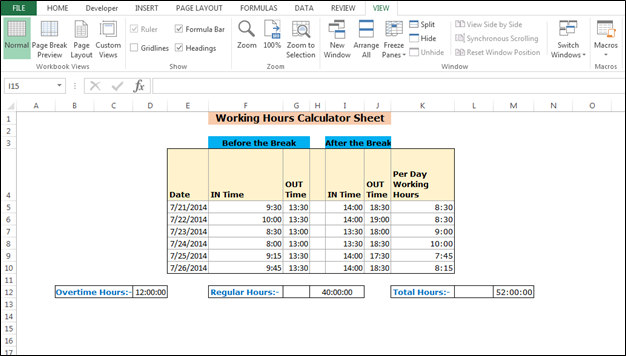
シートにコメントを追加するには、以下の手順に従ってください:-
-
VBAページを開き、Alt + F11キーを押します。
-
モジュールを挿入します。
以下のコードを書いてください:
Sub AddComment()
Dim sh As Worksheet Set sh = ThisWorkbook.Sheets(1)
sh.Range( “E10″)。AddComment( “Saturday off”)
sh.Range( “D12″)。AddComment( “総労働時間-通常時間”)
sh.Range( “I12″)。AddComment( “1日あたり8時間に5営業日を掛ける”)
sh.Range( “M12″)。AddComment( “2014年7月21日から2014年7月26日までの総労働時間”)
サブコードの終了説明:-最初にサブジェクト名を選択する必要があり、次に変数を定義し、次にコメントを配置するすべての範囲を定義します。
マクロを実行するには、キーボードのF5キーを押します。すべてのコメントはExcelシートで更新されます。セルの隅にある赤い長方形でコメントを識別できます。
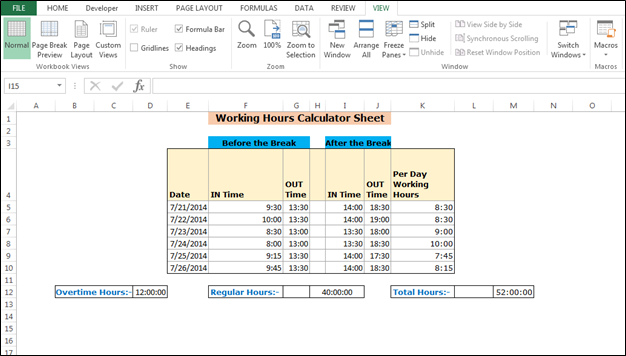
シートからすべてのコメントを削除するにはどうすればよいですか?
Excelシートのすべてのコメントを削除する方法を理解するために例を見てみましょう。
シート2には、すべての従業員の出入り時間が記載されたデータがあります。また、シートには、労働時間、残業時間、および通常の時間が記録されています。 Excelには、削除したいコメントがいくつかあります。
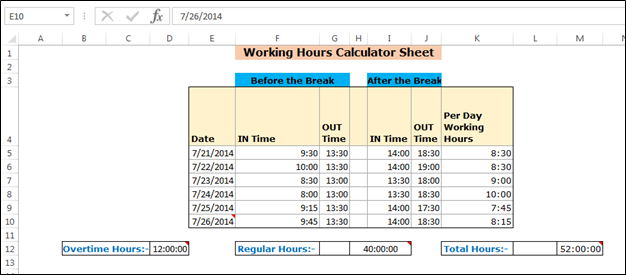
シート内のすべてのコメントを削除するには、以下の手順に従います。-* VBAページを開き、Alt + F11キーを押します。
-
モジュールを挿入します。
-
以下のコードを書いてください:
Sub DeleteComment()
Cells.ClearComments End Sub
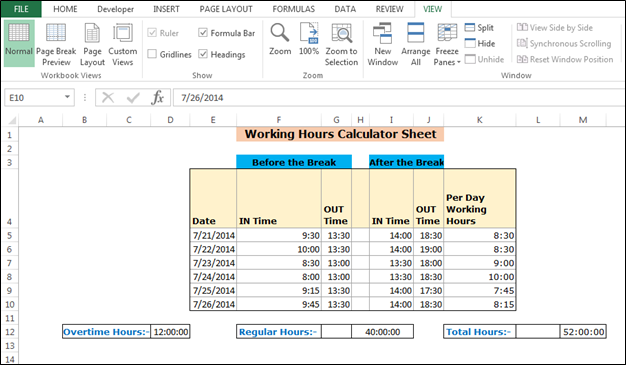
ブックのすべてのセルからすべてのコメントを削除するにはどうすればよいですか?
Excelシートのすべてのコメントを削除する方法を理解するために例を見てみましょう。
2枚のシートに全従業員の出勤時刻と出勤時刻のデータがあり、勤務時間、残業時間、通常時間を記録しています。 Excelには、アクティブなシートだけでなく、ブックからも削除したいコメントがいくつかあります。
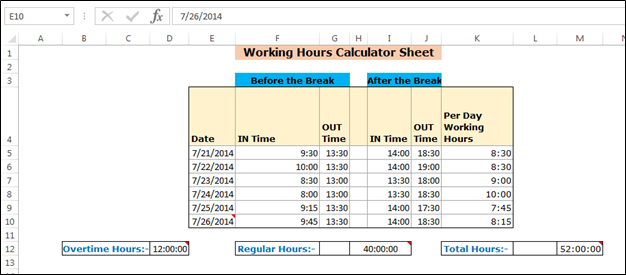
ワークブック内のすべてのワークシートからすべてのコメントを削除するには、以下の手順に従います。-* VBAページを開き、Alt + F11キーを押します。
-
モジュールを挿入します。
-
以下のコードを書いてください:
Sub DeleteAllComments()
Dim wsh As Worksheet Dim CmtAs CommentFor Each wsh In ActiveWorkbook.Worksheets For Each Cmt In wsh.Comments Cmt.Delete Next Next End Sub Code説明:-最初にサブジェクト名を選択する必要があり、次にループを実行してチェックしますシートを作成し、すべてのシートからすべてのコメントを削除します。
マクロを実行するには、キーボードのF5キーを押します。すべてのコメントは、ブック内のすべてのシートから削除されます。
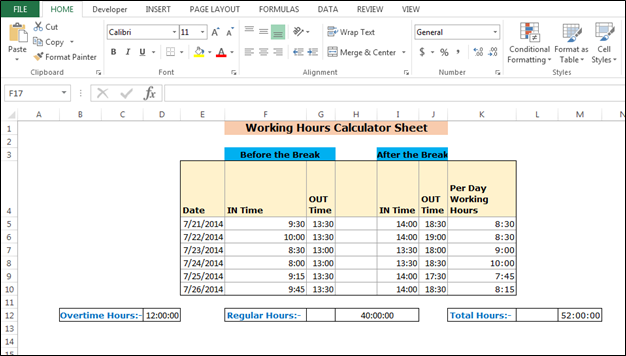
コメントを部分的に非表示にする方法は?
コメントを部分的に非表示にする方法を理解するために例を見てみましょう。
2枚のシートにデータがあり、すべての従業員の出勤時間と出勤時間があります。また、シートには労働時間、残業時間、通常時間を記録しています。 Excelには、非表示にしたいコメントがいくつかあります。
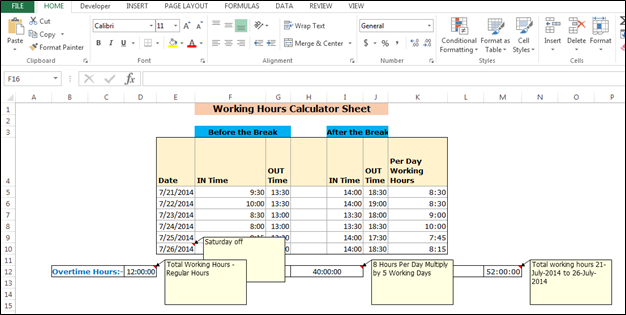
すべてのワークシートからコメントを非表示にするには、以下の手順に従います。-* VBAページを開き、Alt + F11キーを押します。
-
モジュールを挿入します。
-
以下のコードを書いてください:
サブHideComments()
Application.DisplayCommentIndicator = xlCommentIndicatorOnly Endサブコード説明:-最初にサブジェクト名を指定し、次にコメントを非表示にするコードを定義します。
マクロを実行するには、キーボードのF5キーを押します。すべてのコメントは、すべてのシートからワークブックに削除されます。
|これは、ダッシュボードのもう1つの重要な機能です。これは、特定の条件で値を合計するのに役立ちます。